Как поменять язык в портал 2
1 июл. 2014 в 4:00
Спорить о том, какая озвучка лучше не буду, они обе одинакого хороши, но мне привычнее играть с оригинальной озвучкой и русскими субтитрами. Как мне сделать русские субтитры и английскую озвучку? На пиpaткe это было просто, но где бы я не менял язык в стиме, будь то игра, или окно в самом стиме, при выборе английской озвучки англофицируется и текст, а при русификации текста русифицируется и голос.
1 июл. 2014 в 4:45
Я в аудио английский язык поставил, а субтитры поставил полными и теперь говорят на английском, а субтитры русские.
1 июл. 2014 в 5:29
Странно, у меня при любых обстоятельствах остаётся либо полностью английская, либо полностью русская игра. После запроса о перезапуске игры в русской версии для переключения языка озвучивания я перезапускаю и вся игра становится английской. С файлами игры пока ничего не делал, полагаю, способ сделать 1 портал таким как надо во 2 части не работает.
7 сен. 2014 в 13:17
2 дек. 2014 в 16:51
Русские сабы очень бы пригодились. Играть в русскую с пропадающей озвучкой нет никакого желания.
3 дек. 2014 в 11:33
1. В меню игры выставляем английский язык, перезагружаем игру.
2. Вводим в консоли команду cc_lang russian.
Получаем английскую озвучку и русские субтитры.
3 дек. 2014 в 11:37
А в довесок получаем английское меню. И английский же редактор. И надписи.
6 дек. 2014 в 12:01
Ну тогда просто переименуй папки portal2_russian и portal2_russian_dlc1 как-нибудь (скажем добавь 0 в конце).
5 июл. 2018 в 10:11
Ну тогда просто переименуй папки portal2_russian и portal2_russian_dlc1 как-нибудь (скажем добавь 0 в конце).
5 июл. 2018 в 14:22
Всё работает. Проверено. Меню и субтитры русские, озвучка английская.
По пунктам:
1. Ставь в настройках игры - русский. Получаешь русские меню, надписи и озвучку.
2. Переименуй папки portal2_russian и portal2_dlc1_russian. Вернётся английская озвучка, так как игра не будет находить нужные файлы русской озвучки и подменит их дефолтными английскими.
3. Если субтитры не русские, то в консоли вводишь команду cc_lang russian.
Всё работает. Проверено. Меню и субтитры русские, озвучка английская.
По пунктам:
1. Ставь в настройках игры - русский. Получаешь русские меню, надписи и озвучку.
2. Переименуй папки portal2_russian и portal2_dlc1_russian. Вернётся английская озвучка, так как игра не будет находить нужные файлы русской озвучки и подменит их дефолтными английскими.
3. Если субтитры не русские, то в консоли вводишь команду cc_lang russian.
Решение в 2018 году актуально? Хочу купить, но не хочется проходить на русской озвучке. 26 ноя. 2018 в 21:24 Иногда само багается, когда язык меняешь, а субтитры остаются. Но это у меня случайно, не знаю как.
Всё работает. Проверено. Меню и субтитры русские, озвучка английская.
По пунктам:
1. Ставь в настройках игры - русский. Получаешь русские меню, надписи и озвучку.
2. Переименуй папки portal2_russian и portal2_dlc1_russian. Вернётся английская озвучка, так как игра не будет находить нужные файлы русской озвучки и подменит их дефолтными английскими.
3. Если субтитры не русские, то в консоли вводишь команду cc_lang russian.
Решение в 2018 году актуально? Хочу купить, но не хочется проходить на русской озвучке. 27 ноя. 2018 в 4:33 По пунктам:
1. Ставь в настройках игры - русский. Получаешь русские меню, надписи и озвучку.
2. Переименуй папки portal2_russian и portal2_dlc1_russian. Вернётся английская озвучка, так как игра не будет находить нужные файлы русской озвучки и подменит их дефолтными английскими.
Работает! Спасибо! Голос glaDOS великолепный, даже стал лучше чем в первой части!
30 мар. 2019 в 10:07
Всё работает. Проверено. Меню и субтитры русские, озвучка английская.
По пунктам:
1. Ставь в настройках игры - русский. Получаешь русские меню, надписи и озвучку.
2. Переименуй папки portal2_russian и portal2_dlc1_russian. Вернётся английская озвучка, так как игра не будет находить нужные файлы русской озвучки и подменит их дефолтными английскими.
3. Если субтитры не русские, то в консоли вводишь команду cc_lang russian.
Windows 10, 2019 год, метод работает, спасибо. Голос ГЛаДОС это просто шедевр. :) 22 янв. 2020 в 1:26 27 авг в 11:36
Всё работает. Проверено. Меню и субтитры русские, озвучка английская.
По пунктам:
1. Ставь в настройках игры - русский. Получаешь русские меню, надписи и озвучку.
2. Переименуй папки portal2_russian и portal2_dlc1_russian. Вернётся английская озвучка, так как игра не будет находить нужные файлы русской озвучки и подменит их дефолтными английскими.
3. Если субтитры не русские, то в консоли вводишь команду cc_lang russian.

Из-за того, как построено меню, у многих возникают сложности с включением субтитров. Гайд объясняет, как их включить.
Важная очевидная вещь
На всякий скажу очевидную, но важную вещь: эти способы меняют только язык субтитров, сами субтитры нужно включить самостоятельно в Options > Audio > Subtitles (должно быть Subtitles Only).

Имейте в виду: несмотря на наличие параметра Full Captions, который показывает субтитры не только для диалогов, но и звуков, он также будет показывать только диалоги по причине отсутствия файлов closecaption.
Теперь после изменения настройки вы можете воспользоваться любым из следующих способов.
Способ 1 (простой)
Начиная с версии 1.1.0, язык субтитров теперь выбирается в настройках звука, как в оригинальной Portal 2.
Для этого откройте Options > Audio и выберите Russian в Subtitle language.

Имейте в виду: при повторном открытии меню Audio язык субтитров будет указан как English. На деле язык останется таким, каким вы его выбрали, и изменится только при переключении. Это происходит из-за того, что у разработчика нет возможности полноценно отредактировать бинарные файлы игры, и поэтому значение данного параметра не подгружается в меню.
Теперь просто запускайте саму игру (неважно, новую, с автосохранения или определённой главы), и играйте с русскими субтитрами.
Способ 2 (альтернативный)
Вы можете спросить: зачем второй способ, если достаточно первого? Но и у него есть преимущества.
- Вы можете проверить, какой язык вы используете в данный момент.
- Вы можете переключать язык субтитров прямо во время игры (применяется со следующей фразы).
Итак, приступим. Для начала нам нужно запустить игру с консолью разработчика. Так как в управлении этой настройки по какой-то причине нет, для активации нужно вписать следующий параметр -console в параметры запуска. Для этого нужно открыть свойства игры в Steam (правый клик по игре в списке, выбрать "Свойства", сразу будет открыт нужный раздел "Общие"), и указать нужный параметр в поле "Параметры запуска".

После этого запускаем игру, в главном меню должна появиться консоль (которую можно открыть после закрытия клавишей
(тильда) или Ё.
В ней вводим следующую команду и нажимаем Enter:
cc_lang russian
Внимание: не обращайте внимание, если в консоли будут ошибки загрузки файлов субтитров. Просто игра ищет файлы closecaption_russian и subtitles_russian, но так как есть только второй, первый загрузиться, разумеется, не может. Но так как есть второй, то язык субтитров будет изменён в любом случае.

После этого можно начинать игру и радоваться русским субтитрам.
Способ 3 (старый)
Внимание!
Этот способ не работает, начиная с версии 1.1.0, и сохранён исключительно в архивных целях.
В главном меню, в разделе Portal Reloaded, где вы можете начать игру, пролистайте до Subtitle Language, выберите Russian и нажмите Select.

Имейте в виду: никакого подтверждения о том, что язык субтитров изменён, не выводится.
Теперь просто запускайте саму игру (неважно, новую, с автосохранения или определённой главы), и играйте с русскими субтитрами.
Пара слов про проверку
С помощью команды можно как выставить язык субтитров, так и проверить, какой установлен сейчас. Для того, чтобы проверить, достаточно ввести команду без параметров и нажать Enter:
cc_lang

Если в консоли отображается что-то вроде:
Это означает, что выбран язык по умолчанию, т.е. английский. Для русского, заданного явно, будет выводиться что-то вроде:

В заключение
Несмотря на то, что меню выбора языка субтитров сделано неудобно и незаметно, неудивительно, что функция может быть попросту проигнорирована. Но надеюсь, этот гайд поможет быстро их настроить.
Компания Valve очень щепетильно относится к переводу своих продуктов. Dota 2 — не исключение. Если проанализировать все обновления игры за 2021 год, большинство из них будет содержать изменения в файлах локализации. В этом материале мы рассмотрим, как можно изменить язык интерфейса и озвучки.
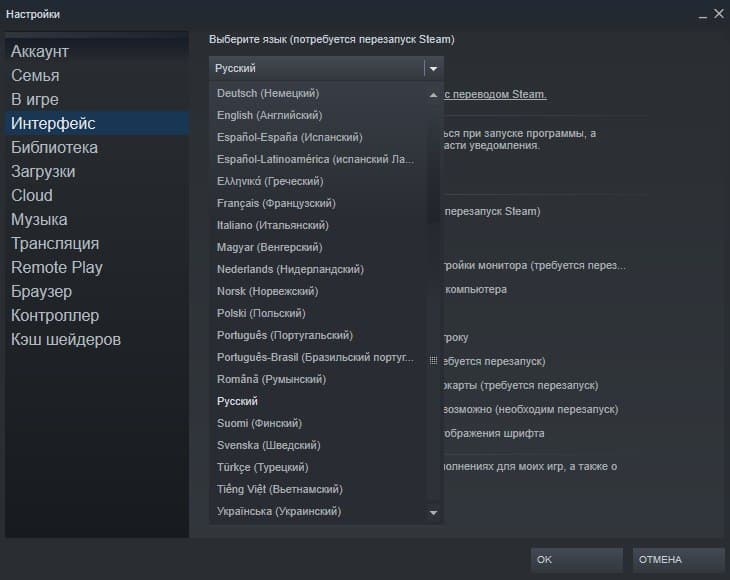
Проще всего изменить язык интерфейса Dota 2, ведь по умолчанию он будет таким же, как в Steam. Нужная вкладка в настойках платформы находится во вкладе «Интерфейс». Для применения изменений понадобится перезапустить клиент.
Есть способ поменять язык в Доте, не переключая его в Steam. Для этого нужно воспользоваться параметрами запуска Dota 2. Они задаются во вкладке «Общие» в свойствах игры в библиотеке. Например, чтобы установить английский, нужно в поле «Параметры запуска» прописать строку -language english. Чтобы отключить этот параметр достаточно просто удалить ее.
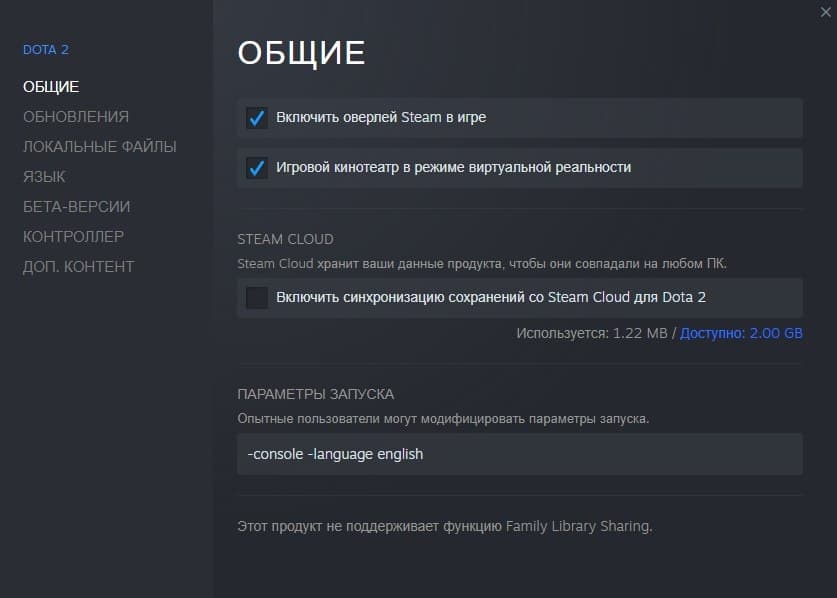
Помимо стандартной английской озвучки Valve добавила также корейскую, китайскую и русскую. К сожалению, наша заброшена несколько лет назад в недоделанном виде. В том числе и из-за этого некоторые пользователи желают включить оригинальную, не меняя язык интерфейса Dota 2. Это можно сделать в тех же свойствах игры в одноименной вкладке.
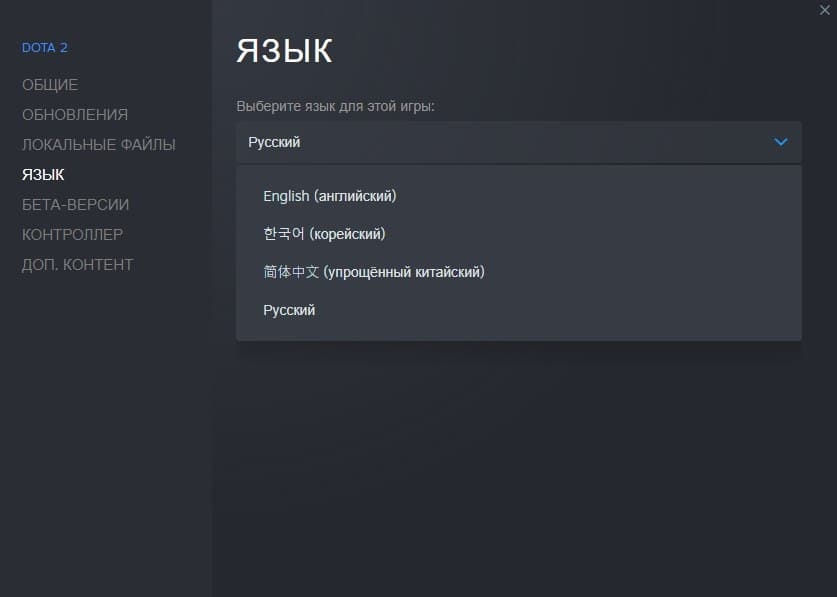
После выбора желаемого варианта Дота начнет скачивать недостающие файлы. Нужная озвучка будет использоваться сразу после следующего запуска.
Также есть возможность выбрать основной и дополнительные языки для поиска матча. Это делается в параметрах, открывающихся по нажатию кнопки «Играть» в клиенте.
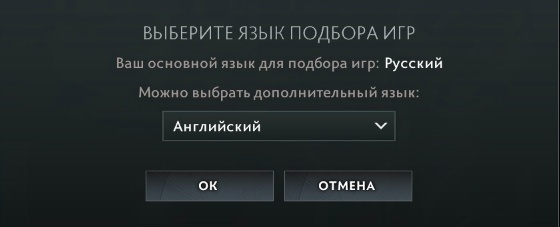
Этих способов достаточно, чтобы задать все нужные языковые настройки по своему усмотрению или вернуть их в оригинальное состояние.

Русификатор для игры Portal 2. С его помощью можно играть на русском языке.
Переводит: субтитры
Авторство: неизвестно
Можно устанавливать: пиратки, лицензия, Steam.
Для версии: не имеет значения
Дополнительная информация: нет
Как установить русификатор Portal 2
Файлы распаковываются с заменой в %steam%\steamapps\common\Portal2\portal2\resource\.
Читайте также:


